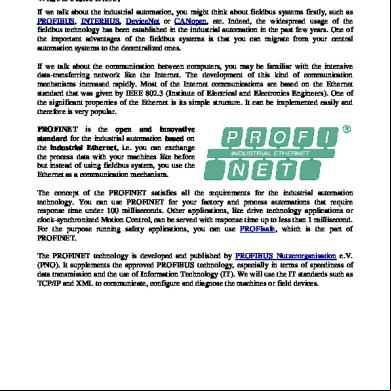Profinet 6r5c4f
This document was ed by and they confirmed that they have the permission to share it. If you are author or own the copyright of this book, please report to us by using this report form. Report 3b7i
Overview 3e4r5l
& View Profinet as PDF for free.
More details w3441
- Words: 2,672
- Pages: 49
R-30iB Roboter Profinet
„Eine Investition in Wissen bringt noch immer die besten zinsen“ Benjamin Franklin
© Copyright FANUC Deutschland GmbH Diese Dokumentation darf – auch auszugsweise – nur mit ausdrücklicher Genehmigung des Herausgebers vervielfältigt oder Dritten zugänglich gemacht werden. Es können weitere, in diesem Dokument nicht beschriebene Funktionen in der Steuerung lauffähig sein. Es besteht jedoch kein Anspruch auf diese Funktionen bei Neulieferung. Wir haben den Inhalt der Druckschrift auf Übereinstimmung mit der beschriebenen Hard- und Software geprüft. Dennoch können Abweichungen nicht ausgeschlossen werden, so dass wir für die vollständige Übereinstimmung keine Gewähr übernehmen. Die Angaben in dieser Druckschrift werden jedoch regelmäßig überprüft und notwendige Korrekturen sind in den nachfolgenden Auflagen enthalten. Technische Änderungen ohne Beeinflussung der Funktion vorbehalten. Layout: Werner Schollenberger (Leiter FANUC Akademie)
FANUC AKADEMIE Inhalt Hardwarekonfiguration 1604........................................................................4 1604 Leuchtdioden.......................................................................................6 Funktionsweise..................................................................................................8 Projektierung.....................................................................................................9 Projekt erstellen..........................................................................................9 Sichern und Laden der Konfiguration............................................................16 An- und Abmelden von Profinetkomponenten...............................................21 Installation von GSD Dateien..........................................................................23 Firmware-Update............................................................................................26 Versions-Überprüfung..............................................................................26 Projekt von 1604 auf PC laden ..................................................................29 Projekt von 1604 auf USB sichern.............................................................35 Projekt von USB-Stick auf 1604 laden.......................................................39 PROFINET Safety - Byfunktion................................................................44
Notizen
Hardwarekonfiguration 1604 Für die Profinet IO-Kommunikation wird die Kommunikationsprozessorkarte 1604 der Firma SIEMENS verwendet. Die 1604 Karte ist für Profinet IO optimiert und enthält vier RJ45-Buchsen zum Anschluss von Endgeräten oder weiteren Netzkomponenten.
FANUC AKADEMIE 4
Notizen
FANUC AKADEMIE
Die 1604 Karte muss dabei in dem Slot auf der PSU installiert sein.
5
Notizen
1604 Leuchtdioden Im unteren Bereich der 1604 befinden sich zwei Leuchtdioden mit den Bezeichnungen SF für Sammelfehler und BF für Busfehler. Direkt unter diesen beiden LED‘s befindet sich eine Buchse zur Einspeisung einer externen Versorgungsspannung. Mit dieser Spannungsversorgung (DC 6V bis 9V) kann der integrierte Real-Time-Switch auch dann arbeiten, wenn der PC/Steuerung ausgeschaltet ist.
FANUC AKADEMIE
Für die Sammelfehler [SF LED] gilt: LED AUS: kein Fehler oder Ladevorgang in Arbeit LED AN: Diagnoseinformationen verfügbar LED blinkt im 2 Sekunden Takt: Die Firmware der Baugruppe befindet sich in einem inkosistenten Zustand. Hier kann ein Firmwareupdate das Problem beheben.
Für die Busfehler [BF LED] gilt: LED AUS: Kommunikationsverbindung ist aufgebaut LED AN: Link-Statusfehler ist aufgetreten LED blinkt langsam: eine IP-Adresse wurde doppelt vergeben oder ein IO-Device kann nicht angesprochen werden
Für beide LED‘s gilt noch zusätzlich: LED‘s blinken langsam und abwechselnd: Blinktest zur Baugruppenerkennung LED‘s blinken schnell und abwechselnd: eine Störung ist aufgetreten. Störung lässt sich in diesem Fall nicht durch PC-Neustart oder das Rücksetzen der Firmware beheben.
6
NOTIzEN
FANUC AKADEMIE
An jedem LAN-Anschluss befinden sich zusätzlich auf der linken Seite jeweils zwei Leuchtdioden.
Die grüne LED, leuchtet wenn eine Verbindung aufgebaut ist. Die gelbe LED, leuchtet beim Senden und Empfangen von Daten.
7
NOTIzEN
FUNKtIoNSwEISE PROFINET I/O ist ein offenes Netzwerk für die Automation basierend auf industrial Ethernet. Die R-30iB-Steuerung kann mit anderen PROFINET-Geräten kommunizieren z.B. mit einer SPS oder Peripheriegeräten mittels PROFINET Real-Time-Kommunikation. Die R-30iB Fanuc-Steuerung kann als I/O-Device, um mit einer SPS zu kommunizieren eingesetzt werden. Andererseits kann die R-30iB auch als I/O-Controller verwendet werden, um mit Peripherie-Geräten zu kommunizieren.
FANUC AKADEMIE 8
Notizen
Projektierung Nach dem Einbau der Kommunikationskarte muss die 1604 Karte projektiert werden. Um die 1604 zu konfigurieren (projektieren), wird ein PC mit Siemenssoftware benötigt. Folgende PC-Konfigurationstools sind für die Einstellungen erforderlich: • SIMATIC NCM Manager: Konfigurationssoftware ausgeliefert mit 1604 oder • STEP7 : Konfigurationssoftware für Siemens-SPS
Projekt erstellen FANUC AKADEMIE
Starten Sie den Simatic Manager
und drücken Sie den Button Neues Projekt erzeugen.
9
Notizen
Vergeben Sie einen Namen für Ihr Projekt und bestätigen Sie Ihre Einstellungen mit dem OK Button.
FANUC AKADEMIE
Über den rechten Mausklick auf das angelegte Projekt, wählen Sie Neues Objekt einfügen und fügen aus der Auswahl die SIMATIC PC-Station ein.
Die SIMATIC PC-Station wird auf der linken Seite zum Projekt beigefügt.
Über ein Mausklick auf die SIMATIC PC-Station auf der linken Seite und ein Doppelklick auf der rechten Seite auf die Konfiguration wird ein Hardwarekonfigurationsfenster geöffnet.
10
Notizen
FANUC AKADEMIE
Aus der Konfiguration wählen Sie rechts SIMATIC PC-Station, 1604 und mit einem Doppelklick die Version V2.6 aus.
Im folgendem Bildschirm muss der 1604-Karte eine eindeutige IP-Adresse (1) vergeben und ein neues Netz (2) angelegt werden.
11
Notizen
Den Namen für das industrielle Netzwerk können Sie über die OK (3) Taste bestätigen.
FANUC AKADEMIE
Das neu erstellte Netzwerk wird nachfolgend (4) angezeigt. Verlassen Sie den Bildschirm über den OK (5) Button
Durch das Drücken der OK (5) Taste verlassen Sie den Bildschirm und gelangen auf die Hauptebene, wo das neue Netzwerk angezeigt wird.
12
Notizen
Nachfolgend müssen die einzelnen Teilnehmer und die dazugehörigen Module definiert werden. In unserem Beispiel handelt es sich um eine ET 200S-Einheit mit Powermodulen sowie Ein- und Ausgangsmodulen.
Modulbezeichnungen, Typen und Nummern befinden sich direkt auf den einzelnen Komponenten und müssen aus dem Hardware Katalog der Siemens Software exakt ausgesucht werden (befinden sich die verwendeten Module nicht in dem Katalog, so müssen Sie die GSD-Dateien aktualisieren (laden bzw. installieren)).
13
FANUC AKADEMIE
Die folgende Netzwerkstruktur wird angezeigt:
Notizen
Um das ET 200S Modul im Projekt zu implementieren, muss es im Hardware Katalog ausgewählt werden, dann mit der linken Maustaste anklicken und auf den industriellen Ethernetstrang ins linke Fenster gezogen werden.
FANUC AKADEMIE
Sobald Sie mit dem Mauszeiger beim Ziehen den Netzstrang erreichen, wird ein kleines Pluszeichen am dem Mauszeiger sichtbar, so dass das Element eingefügt werden kann.
Mit einem Doppelklick auf das ET 200S Modul öffnen Sie ein Eigenschaftsfenster in dem der Name und die IP-Adresse des Moduls festgelegt werden können.
14
Notizen
FANUC AKADEMIE
Die Vorgehensweise beim Implementieren anderer bzw. weiterer Module verläuft sehr ähnlich dazu, hierzu klicken Sie auf das ET 200S Modul, wählen dann aus dem Hardware Katalog die entsprechenden Module wie Power-Module und diverse DI/DO-Module und implementieren diese durch ein Doppelklick in Ihr Projekt bis eine ähnliche Konfiguration wie in der unteren Abbildung dargestellt, entsteht.
15
Notizen
Sichern und Laden der Konfiguration Wenn ein Projekt angelegt und abgeschlossen wurde, bzw. alle Teilnehmer mit dem NCM Manager oder mit der STEP 7 Software konfiguriert sind, müssen die Konfigurationsdaten über die folgenden zwei Schritte gespeichert und in die Baugruppe - 1604 - geladen werden.
FANUC AKADEMIE 16
Notizen
Zuerst müssen die Konfigurationsdaten gespeichert und übersetzt werden. Dazu wählen Sie entweder das entsprechende ICON
FANUC AKADEMIE
oder aus dem Menü Station den Punkt Speichern und übersetzen
Im zweiten Schritt werden die Daten in die Baugruppe - 1604 - geladen. Dazu wählen Sie wieder entweder das entsprechende ICON
oder aus dem Menü Zielsystem den Punkt Laden in Baugruppe
17
Notizen
Damit die Funktion LADEN IN BAUGRUPPE ausgeführt werden kann muss an der Robotersteuerung über das Teach Pendant im Menü EINSTELLUNGEN -> PROFINET die folgende Einstellung vorgenommen werden: • der Startmodus muss auf SPERREN eingestellt sein
FANUC AKADEMIE
Sobald Sie hier Änderungen vornehmen, verlangt die Robotersteuerung nach einem Neustart.
Nachdem die Konfiguration in die Baugruppe geladen worden ist, muss sie als Nächstes von der Steuerung über das Teach Pendant eingelesen werden.
18
Notizen
Das Einlesen der Konfigurationsdaten erfolgt ebenfalls über den „Startmodus“ bei EINSTELLUNGEN -> PROFINET. Hier muss diesmal das EINLESEN aktiv sein.
FANUC AKADEMIE
Durch die Auswahl mit der F3 Taste Andere -> Konfig
können nun die eingelesenen Module bzw. deren Konfiguration eingesehen werden.
19
Notizen
Die obere Konfiguration bezieht sich auf den unten dargestellten Teilnehmer: • ET 200S • Power Modul • 2 DI Modul • 4 DI Modul • 4 DO Modul • Power Modul • 2 DO Modul • 2 DO Modul • 4 DO Modul
IM 151-3 PN / 6ES7 151-3AA20-0AB0 PM-E DC24V /6ES7 138-4CA01-0AA0 2 DI HF DC24V / 6ES7 131-4BB01-0AB0 4 DI DC24V / 6ES7 131-4BD01-0AA0 4 DO DC24V/0.5A / 6ES7 132-4BD01-0AA0 PM-E DC24-48V / 6ES7 138-4CA50-0AB0 2 DO HF DC24V/0.5A / 6ES7 132-4BB01-0AB0 2 DO HF DC24V/0.5A / 6ES7 132-4BB01-0AB0 4 DO DC24V/0.5A / 6ES7 132-4BD01-0AA0
FANUC AKADEMIE
Nachdem die Profinet-Konfiguration abgeschlossen und überprüft worden ist können Sie in den OPERATION Modus wechseln.
20
Notizen
An- und Abmelden von Profinetkomponenten Das An- und Abmelden von Profinetteilnehmern wird direkt über Programmanweisungen in der P-SPS ausgeführt.
FANUC AKADEMIE
Bei den Anweisungen im Programmeditor muss zuerst der Befehlssatz PNIO ÄNDER. gewählt werden wo die Befehle PNIO anschl und PNIO trenn. zur Verfügung stehen.
Programmierbeispiel mit der Trennung und dem erneuten Anschluss eines Siemens ET200S Teilnehmers.
21
Notizen
Bei der Setupkonfiguration für die PROFINET E/A‘s können Sie bei der Ausführung des Trennbefehls PNIO trenn. 1 ET200S 1 verfolgen wie der Teilnehmerzustand incklusive aller dazugehörigen Komponenten auf I (INAKTIV) wechselt.
FANUC AKADEMIE
Bei der folgenden Anweisung PNIO anschl 1 ET200S 1 wird der Teilnehmer inklusive aller Komponenten wieder aktiviert. Der Status wechselt dabei auf A (AKTIV) und eine entsprechende Meldung wird auf dem Handbediengerät angezeigt.
22
Notizen
Installation von GSD Dateien Zum Installieren von GSD Dateien öffnen Sie mit einem Doppelklick der linken Maustaste die Hardwarekonfiguration des aktuellen Projektes.
FANUC AKADEMIE
Dort finden Sie unter dem Reiter Extras den Punkt GSD-Dateien installieren.
Über die Funktion Durchsuchen (1) markieren Sie den Ordner (2) mit den aktuellen bzw. gewünschten GSD Dateien und bestätigen die Auswahl mit dem OK Button (3).
23
Notizen
Markieren Sie die gewünschte Datei und starten die Installation über den Button Installieren.
FANUC AKADEMIE
Bestätigen Sie die folgenden Installationsabfragen bis die Installation erfolgreich abgeschlossen ist.
24
NOTIzEN
wICHtIg: Nach der Installation der GSD Datei muss noch in der Hardwarekonfiguration unter EXtrAS der Schritt KAtALog AKtUALISIErEN ausgeführt werden. Erst dann sind die Module zur Auswahl aus dem Katalog verfügbar.
FANUC AKADEMIE
!
!
25
NOTIzEN
FIrMwArE-UPDAtE Bei der Inbetriebnahme oder beim Wechsel der Profinetkarte ist darauf zu achten, dass die richtige Firmware für die 1604-Karte installiert ist. Für die 1604-Karte muss die folgende Version installiert sein: fw16xx-2.6.0.3.9.fwl
Versions-Überprüfung Folgende Systemvariable gibt Ansatzauskunft aber nicht die vollständige Information über die Version der Firmware $PNIo_DIAg.$Fw_vErSIoN.
FANUC AKADEMIE
Die vollständige Versionsnummer kann über den Webserver der Profinetkarte eingesehen werden. Verbinden Sie sich dazu direkt mit der 1604 Karte über deren IP Adresse und wählen Sie über die ENtEr Schaltfläche die Identifikation aus.
ENtEr !
Falls die IP Adresse der 1604 Karte Ihnen nicht bekannt ist, richten Sie sich bitte nach Kap. 3.2.2 Einstellen von IP-Addresse und Device-Name aus dem original Fanuc Bedienerhandbuch für Profinet I/O. Auf dieser Ansicht sehen Sie die komplette Versionsnummer der Firmware.
Identifikation
Firmware: v2.6.0.3 (9) 26
Notizen
Zum FIRMWARE-UPDATE kopieren Sie die Treiberdatei auf eine MC-Karte und führen an der Robotersteuerung den Kontrollierten Start aus. Stecken Sie die MC-Karte mit der Firmware in die Main-U der Robotersteuerung.
alternativ können Sie den Bildschirm auch über den Menüpunkt VAG Konfiguartion und dort über Konfiguration ProfiNet öffnen.
27
FANUC AKADEMIE
Über MENU -> NAECHST -> NAECHST -> PROFINET Setup wählen,
Notizen
Markieren Sie den Punkt 3 Firmware und bestätigen Sie Ihre Auswahl mit der ENTER Taste.
FANUC AKADEMIE
Zum Ausführen des s drücken Sie die F4 - JA Taste und warten bis eine Fertigmeldung am Bildschirm erscheint. Anschließend müssen Sie mit Hilfe der FCTN Taste über die Auswahl START (Kalt) den Kaltstart ausführen.
28
Notizen
Projekt von 1604 auf PC laden Um ein Projekt von der Profinetkarte 1604 zurückzuladen, ist es notwendig ein neues Projekt zu erzeugen, um die auf der 1604 gespeicherte Konfiguration laden zu können.
FANUC AKADEMIE
Öffnen Sie die S7-Hardewarekonfiguration oder den SIMATIC NCM Manager. Vergeben Sie einen Namen für Ihr Projekt und bestätigen Sie Ihre Einstellungen mit dem OK Button.
Über den rechten Mausklick auf das angelegte Projekt, wählen Sie Neues Objekt einfügen und fügen aus der Auswahl die SIMATIC PC-Station ein.
29
Notizen
Die SIMATIC PC-Station wird auf der linken Seite zum Projekt beigefügt.
Um das Projekt von der Karte laden zu können, ist es notwendig dass Sie den Pfad der *.xdb Datei ändern. Wählen Sie die Objekteigenschaften Ihrer SIMATIC PC-Station. „rechte Maustaste“ und dann Objekteigenschaften.
FANUC AKADEMIE
Wählen Sie in den Objekteigenschaften die karte „Konfiguration“.
30
Notizen
Wechseln Sie in die Hardware – Konfiguration.
Wählen Sie den Punkt „Laden in PG“.
31
FANUC AKADEMIE
Ändern Sie den Namen der bestehenden *.xdb in z.B. dummy.xdb.
Notizen
Zum Einlesen der Konfiguration ändern Sie den Steckplatz auf „1“.
FANUC AKADEMIE
Und wählen Sie den Button „Anzeigen“.
Wählen Sie die IP-Adresse ihrer Karte aus. Wird die 1604 nicht angezeigt wählen Sie „Aktualisieren“.
32
Notizen
Nach Auswahl des gewünschten Controllers wird die, auf der Karte, gespeicherte Konfiguration geladen. Der Fortschritt wird im Statusfenster dargestellt.
FANUC AKADEMIE
Die geladene Konfiguration wird angezeigt.
Speichern Sie die Konfiguration mit „Speichern und übersetzen“ auf dem PC.
33
Notizen
Wechseln Sie zurück in den SIMATIC Manager und löschen Sie die Dummy-Konfiguration (erste Konfiguration im Baum).
FANUC AKADEMIE
Bestätigen Sie die Abfrage mit „JA“
Nach Abschluss des Vorgangs müssen Sie das Projekt eindeutig benennen. Speichern Sie das Projekt unter dem Roboternamen ab. Datei --> Speichen unter --> Projekt benennen.
34
Notizen
Projekt von 1604 auf USB sichern Um ein Projekt von der Profinetkarte 1604 auf dem USB-Stick zu speichern müssen Sie das Projekt erst auf dem FR: Speichern und dann auf den USB-Stick kopieren. Führen Sie den Kontrollierten Start aus und wählen Sie dann den Menüpunkt „PROFINET Setup“
FANUC AKADEMIE
Menü --> 0 „NAECHST“ --> 0 „NAECHST“ --> PROFINET Setup.
Wählen Sie den Punkt „Backup XDB file“ --> Enter. Sollte sich schon ein Projekt auf dem internen Speicher befinden bestätigen Sie die Abfrage „Datei schon vorhanden“ mit F3 „ÜBERSCHREIB“.
35
Notizen
Um den Vorgang zu Starten wählen Sie F4 „JA“ Dieser Vorgang kann bis zu 2 Minuten dauern
FANUC AKADEMIE
Wenn die Datei gesichert wurde erscheint die Meldung „XDB backup succsessful“.
36
Notizen
Um das Projekt auf den USB-Stick zu kopieren wählen Sie das Datei Menü. Menü --> DATEIEN --> Datei --> F5 „ZUSTZ“ --> Setze Gerät.
FANUC AKADEMIE
Wählen Sie „FROM Disk (FR:)“
Drücken Sie F2 „DIR“ und wählen Sie die Projektdatei aus.
37
Notizen
Drücken Sie die NEXT-Taste und wählen SIE F2 „KOP.“ Wählen Sie F4 „Wahl“ und stellen als Gerät „UD1:“ ein. Starten Sie den Kopiervorgang mit F1 „KOPIERE“.
FANUC AKADEMIE
Das Projekt befindet sich jetzt auf Ihren USB-Stick.
38
Notizen
Projekt von USB-Stick auf 1604 laden Um ein Projekt von dem USB-Stick auf die Profinetkarte 1604 zu laden müssen Sie das Projekt erst auf dem FR: kopieren und dann auf die 1604 laden. Um das Projekt von dem USB-Stick auf den FR: zu kopieren wählen Sie das Datei Menü. Menü --> DATEIEN --> Datei --> F5 „ZUSTZ“ --> Setze Gerät. Wählen Sie „USB Disk (UD1:)“.
FANUC AKADEMIE
Drücken Sie F2 „DIR“ und wählen Sie die Projektdatei aus.
Drücken Sie die NEXT-Taste und wählen SIE F2 „KOP.“ Wählen Sie F4 „Wahl“ und stellen als Gerät „UD1:“ ein. Starten Sie den Kopiervorgang mit F1 „KOPIERE“.
39
Notizen
Sollte sich schon eine Projektdatei auf dem FR: befinden bestätigen Sie das Überschreiben mit F4 „JA“
FANUC AKADEMIE
Die Projektdatei wurde kopiert.
40
Notizen
Stellen Sie vor dem Einlesen der Projektdatei den „Start Modus“ im Profinet Menü auf „EINLESN“.
FANUC AKADEMIE
Menü --> Einstellung --> PROFINET.
Führen Sie den Kontrollierten Start aus und wählen Sie dann den Menüpunkt „PROFINET Setup“ Menü --> 0 „NAECHST“ --> 0 „NAECHST“ --> PROFINET Setup.
41
Notizen
Wählen Sie den Punkt „ XDB file“ --> Enter.
FANUC AKADEMIE
Um den Vorgang zu Starten wählen Sie F4 „YES“ Dieser Vorgang kann bis zu 2 Minuten dauern
42
FANUC AKADEMIE
Notizen
43
Notizen
PROFINET Safety - Byfunktion Um den Roboter ohne SPS-Steuerung im Test 1 Modus betreiben zu können, muss im DCS Menü des Roboters die BY Funktion gewählt werden. Ohne diese Umstellung befindet sich der Roboter im Fehlerzustand mit der folgenden Fehlermeldung:
Ins DCS Menü gelangen Sie über MENU -> NAECHST -> SYSTEM -> DCS
FANUC AKADEMIE 44
Notizen
Markieren Sie im DCS Menü den Punkt PROFINET Safety und bestätigen Sie die Auswahl mit der ENTER oder F3 [DETAIL] Taste.
FANUC AKADEMIE
In dem folgenden detaillierten Bildschirm muss zwei mal die F4 Taste gedrückt werden um eine Änderung zwischen AKTIV und BY vornehmen zu können.
Sobald hier die BY Funktion ausgewählt wurde, wechselt der Status von GEÄN (rot) auf OK (grün) und der Roboter kann im Test 1 Modus verfahren werden.
45
Notizen
Mit der PREV Taste kehren Sie zurück auf die Hauptebene des DCS Menüs.
FANUC AKADEMIE 46
FANUC AKADEMIE
Notizen
47
Notizen
FANUC AKADEMIE
48
CNC ROBOTER PRODUKTIONSMASCHINEN
Schulungshandbuch
www.fanuc.eu
R30iB Roboter Profinet
Push the button DE-7388/GE-17-0
„Eine Investition in Wissen bringt noch immer die besten zinsen“ Benjamin Franklin
© Copyright FANUC Deutschland GmbH Diese Dokumentation darf – auch auszugsweise – nur mit ausdrücklicher Genehmigung des Herausgebers vervielfältigt oder Dritten zugänglich gemacht werden. Es können weitere, in diesem Dokument nicht beschriebene Funktionen in der Steuerung lauffähig sein. Es besteht jedoch kein Anspruch auf diese Funktionen bei Neulieferung. Wir haben den Inhalt der Druckschrift auf Übereinstimmung mit der beschriebenen Hard- und Software geprüft. Dennoch können Abweichungen nicht ausgeschlossen werden, so dass wir für die vollständige Übereinstimmung keine Gewähr übernehmen. Die Angaben in dieser Druckschrift werden jedoch regelmäßig überprüft und notwendige Korrekturen sind in den nachfolgenden Auflagen enthalten. Technische Änderungen ohne Beeinflussung der Funktion vorbehalten. Layout: Werner Schollenberger (Leiter FANUC Akademie)
FANUC AKADEMIE Inhalt Hardwarekonfiguration 1604........................................................................4 1604 Leuchtdioden.......................................................................................6 Funktionsweise..................................................................................................8 Projektierung.....................................................................................................9 Projekt erstellen..........................................................................................9 Sichern und Laden der Konfiguration............................................................16 An- und Abmelden von Profinetkomponenten...............................................21 Installation von GSD Dateien..........................................................................23 Firmware-Update............................................................................................26 Versions-Überprüfung..............................................................................26 Projekt von 1604 auf PC laden ..................................................................29 Projekt von 1604 auf USB sichern.............................................................35 Projekt von USB-Stick auf 1604 laden.......................................................39 PROFINET Safety - Byfunktion................................................................44
Notizen
Hardwarekonfiguration 1604 Für die Profinet IO-Kommunikation wird die Kommunikationsprozessorkarte 1604 der Firma SIEMENS verwendet. Die 1604 Karte ist für Profinet IO optimiert und enthält vier RJ45-Buchsen zum Anschluss von Endgeräten oder weiteren Netzkomponenten.
FANUC AKADEMIE 4
Notizen
FANUC AKADEMIE
Die 1604 Karte muss dabei in dem Slot auf der PSU installiert sein.
5
Notizen
1604 Leuchtdioden Im unteren Bereich der 1604 befinden sich zwei Leuchtdioden mit den Bezeichnungen SF für Sammelfehler und BF für Busfehler. Direkt unter diesen beiden LED‘s befindet sich eine Buchse zur Einspeisung einer externen Versorgungsspannung. Mit dieser Spannungsversorgung (DC 6V bis 9V) kann der integrierte Real-Time-Switch auch dann arbeiten, wenn der PC/Steuerung ausgeschaltet ist.
FANUC AKADEMIE
Für die Sammelfehler [SF LED] gilt: LED AUS: kein Fehler oder Ladevorgang in Arbeit LED AN: Diagnoseinformationen verfügbar LED blinkt im 2 Sekunden Takt: Die Firmware der Baugruppe befindet sich in einem inkosistenten Zustand. Hier kann ein Firmwareupdate das Problem beheben.
Für die Busfehler [BF LED] gilt: LED AUS: Kommunikationsverbindung ist aufgebaut LED AN: Link-Statusfehler ist aufgetreten LED blinkt langsam: eine IP-Adresse wurde doppelt vergeben oder ein IO-Device kann nicht angesprochen werden
Für beide LED‘s gilt noch zusätzlich: LED‘s blinken langsam und abwechselnd: Blinktest zur Baugruppenerkennung LED‘s blinken schnell und abwechselnd: eine Störung ist aufgetreten. Störung lässt sich in diesem Fall nicht durch PC-Neustart oder das Rücksetzen der Firmware beheben.
6
NOTIzEN
FANUC AKADEMIE
An jedem LAN-Anschluss befinden sich zusätzlich auf der linken Seite jeweils zwei Leuchtdioden.
Die grüne LED, leuchtet wenn eine Verbindung aufgebaut ist. Die gelbe LED, leuchtet beim Senden und Empfangen von Daten.
7
NOTIzEN
FUNKtIoNSwEISE PROFINET I/O ist ein offenes Netzwerk für die Automation basierend auf industrial Ethernet. Die R-30iB-Steuerung kann mit anderen PROFINET-Geräten kommunizieren z.B. mit einer SPS oder Peripheriegeräten mittels PROFINET Real-Time-Kommunikation. Die R-30iB Fanuc-Steuerung kann als I/O-Device, um mit einer SPS zu kommunizieren eingesetzt werden. Andererseits kann die R-30iB auch als I/O-Controller verwendet werden, um mit Peripherie-Geräten zu kommunizieren.
FANUC AKADEMIE 8
Notizen
Projektierung Nach dem Einbau der Kommunikationskarte muss die 1604 Karte projektiert werden. Um die 1604 zu konfigurieren (projektieren), wird ein PC mit Siemenssoftware benötigt. Folgende PC-Konfigurationstools sind für die Einstellungen erforderlich: • SIMATIC NCM Manager: Konfigurationssoftware ausgeliefert mit 1604 oder • STEP7 : Konfigurationssoftware für Siemens-SPS
Projekt erstellen FANUC AKADEMIE
Starten Sie den Simatic Manager
und drücken Sie den Button Neues Projekt erzeugen.
9
Notizen
Vergeben Sie einen Namen für Ihr Projekt und bestätigen Sie Ihre Einstellungen mit dem OK Button.
FANUC AKADEMIE
Über den rechten Mausklick auf das angelegte Projekt, wählen Sie Neues Objekt einfügen und fügen aus der Auswahl die SIMATIC PC-Station ein.
Die SIMATIC PC-Station wird auf der linken Seite zum Projekt beigefügt.
Über ein Mausklick auf die SIMATIC PC-Station auf der linken Seite und ein Doppelklick auf der rechten Seite auf die Konfiguration wird ein Hardwarekonfigurationsfenster geöffnet.
10
Notizen
FANUC AKADEMIE
Aus der Konfiguration wählen Sie rechts SIMATIC PC-Station, 1604 und mit einem Doppelklick die Version V2.6 aus.
Im folgendem Bildschirm muss der 1604-Karte eine eindeutige IP-Adresse (1) vergeben und ein neues Netz (2) angelegt werden.
11
Notizen
Den Namen für das industrielle Netzwerk können Sie über die OK (3) Taste bestätigen.
FANUC AKADEMIE
Das neu erstellte Netzwerk wird nachfolgend (4) angezeigt. Verlassen Sie den Bildschirm über den OK (5) Button
Durch das Drücken der OK (5) Taste verlassen Sie den Bildschirm und gelangen auf die Hauptebene, wo das neue Netzwerk angezeigt wird.
12
Notizen
Nachfolgend müssen die einzelnen Teilnehmer und die dazugehörigen Module definiert werden. In unserem Beispiel handelt es sich um eine ET 200S-Einheit mit Powermodulen sowie Ein- und Ausgangsmodulen.
Modulbezeichnungen, Typen und Nummern befinden sich direkt auf den einzelnen Komponenten und müssen aus dem Hardware Katalog der Siemens Software exakt ausgesucht werden (befinden sich die verwendeten Module nicht in dem Katalog, so müssen Sie die GSD-Dateien aktualisieren (laden bzw. installieren)).
13
FANUC AKADEMIE
Die folgende Netzwerkstruktur wird angezeigt:
Notizen
Um das ET 200S Modul im Projekt zu implementieren, muss es im Hardware Katalog ausgewählt werden, dann mit der linken Maustaste anklicken und auf den industriellen Ethernetstrang ins linke Fenster gezogen werden.
FANUC AKADEMIE
Sobald Sie mit dem Mauszeiger beim Ziehen den Netzstrang erreichen, wird ein kleines Pluszeichen am dem Mauszeiger sichtbar, so dass das Element eingefügt werden kann.
Mit einem Doppelklick auf das ET 200S Modul öffnen Sie ein Eigenschaftsfenster in dem der Name und die IP-Adresse des Moduls festgelegt werden können.
14
Notizen
FANUC AKADEMIE
Die Vorgehensweise beim Implementieren anderer bzw. weiterer Module verläuft sehr ähnlich dazu, hierzu klicken Sie auf das ET 200S Modul, wählen dann aus dem Hardware Katalog die entsprechenden Module wie Power-Module und diverse DI/DO-Module und implementieren diese durch ein Doppelklick in Ihr Projekt bis eine ähnliche Konfiguration wie in der unteren Abbildung dargestellt, entsteht.
15
Notizen
Sichern und Laden der Konfiguration Wenn ein Projekt angelegt und abgeschlossen wurde, bzw. alle Teilnehmer mit dem NCM Manager oder mit der STEP 7 Software konfiguriert sind, müssen die Konfigurationsdaten über die folgenden zwei Schritte gespeichert und in die Baugruppe - 1604 - geladen werden.
FANUC AKADEMIE 16
Notizen
Zuerst müssen die Konfigurationsdaten gespeichert und übersetzt werden. Dazu wählen Sie entweder das entsprechende ICON
FANUC AKADEMIE
oder aus dem Menü Station den Punkt Speichern und übersetzen
Im zweiten Schritt werden die Daten in die Baugruppe - 1604 - geladen. Dazu wählen Sie wieder entweder das entsprechende ICON
oder aus dem Menü Zielsystem den Punkt Laden in Baugruppe
17
Notizen
Damit die Funktion LADEN IN BAUGRUPPE ausgeführt werden kann muss an der Robotersteuerung über das Teach Pendant im Menü EINSTELLUNGEN -> PROFINET die folgende Einstellung vorgenommen werden: • der Startmodus muss auf SPERREN eingestellt sein
FANUC AKADEMIE
Sobald Sie hier Änderungen vornehmen, verlangt die Robotersteuerung nach einem Neustart.
Nachdem die Konfiguration in die Baugruppe geladen worden ist, muss sie als Nächstes von der Steuerung über das Teach Pendant eingelesen werden.
18
Notizen
Das Einlesen der Konfigurationsdaten erfolgt ebenfalls über den „Startmodus“ bei EINSTELLUNGEN -> PROFINET. Hier muss diesmal das EINLESEN aktiv sein.
FANUC AKADEMIE
Durch die Auswahl mit der F3 Taste Andere -> Konfig
können nun die eingelesenen Module bzw. deren Konfiguration eingesehen werden.
19
Notizen
Die obere Konfiguration bezieht sich auf den unten dargestellten Teilnehmer: • ET 200S • Power Modul • 2 DI Modul • 4 DI Modul • 4 DO Modul • Power Modul • 2 DO Modul • 2 DO Modul • 4 DO Modul
IM 151-3 PN / 6ES7 151-3AA20-0AB0 PM-E DC24V /6ES7 138-4CA01-0AA0 2 DI HF DC24V / 6ES7 131-4BB01-0AB0 4 DI DC24V / 6ES7 131-4BD01-0AA0 4 DO DC24V/0.5A / 6ES7 132-4BD01-0AA0 PM-E DC24-48V / 6ES7 138-4CA50-0AB0 2 DO HF DC24V/0.5A / 6ES7 132-4BB01-0AB0 2 DO HF DC24V/0.5A / 6ES7 132-4BB01-0AB0 4 DO DC24V/0.5A / 6ES7 132-4BD01-0AA0
FANUC AKADEMIE
Nachdem die Profinet-Konfiguration abgeschlossen und überprüft worden ist können Sie in den OPERATION Modus wechseln.
20
Notizen
An- und Abmelden von Profinetkomponenten Das An- und Abmelden von Profinetteilnehmern wird direkt über Programmanweisungen in der P-SPS ausgeführt.
FANUC AKADEMIE
Bei den Anweisungen im Programmeditor muss zuerst der Befehlssatz PNIO ÄNDER. gewählt werden wo die Befehle PNIO anschl und PNIO trenn. zur Verfügung stehen.
Programmierbeispiel mit der Trennung und dem erneuten Anschluss eines Siemens ET200S Teilnehmers.
21
Notizen
Bei der Setupkonfiguration für die PROFINET E/A‘s können Sie bei der Ausführung des Trennbefehls PNIO trenn. 1 ET200S 1 verfolgen wie der Teilnehmerzustand incklusive aller dazugehörigen Komponenten auf I (INAKTIV) wechselt.
FANUC AKADEMIE
Bei der folgenden Anweisung PNIO anschl 1 ET200S 1 wird der Teilnehmer inklusive aller Komponenten wieder aktiviert. Der Status wechselt dabei auf A (AKTIV) und eine entsprechende Meldung wird auf dem Handbediengerät angezeigt.
22
Notizen
Installation von GSD Dateien Zum Installieren von GSD Dateien öffnen Sie mit einem Doppelklick der linken Maustaste die Hardwarekonfiguration des aktuellen Projektes.
FANUC AKADEMIE
Dort finden Sie unter dem Reiter Extras den Punkt GSD-Dateien installieren.
Über die Funktion Durchsuchen (1) markieren Sie den Ordner (2) mit den aktuellen bzw. gewünschten GSD Dateien und bestätigen die Auswahl mit dem OK Button (3).
23
Notizen
Markieren Sie die gewünschte Datei und starten die Installation über den Button Installieren.
FANUC AKADEMIE
Bestätigen Sie die folgenden Installationsabfragen bis die Installation erfolgreich abgeschlossen ist.
24
NOTIzEN
wICHtIg: Nach der Installation der GSD Datei muss noch in der Hardwarekonfiguration unter EXtrAS der Schritt KAtALog AKtUALISIErEN ausgeführt werden. Erst dann sind die Module zur Auswahl aus dem Katalog verfügbar.
FANUC AKADEMIE
!
!
25
NOTIzEN
FIrMwArE-UPDAtE Bei der Inbetriebnahme oder beim Wechsel der Profinetkarte ist darauf zu achten, dass die richtige Firmware für die 1604-Karte installiert ist. Für die 1604-Karte muss die folgende Version installiert sein: fw16xx-2.6.0.3.9.fwl
Versions-Überprüfung Folgende Systemvariable gibt Ansatzauskunft aber nicht die vollständige Information über die Version der Firmware $PNIo_DIAg.$Fw_vErSIoN.
FANUC AKADEMIE
Die vollständige Versionsnummer kann über den Webserver der Profinetkarte eingesehen werden. Verbinden Sie sich dazu direkt mit der 1604 Karte über deren IP Adresse und wählen Sie über die ENtEr Schaltfläche die Identifikation aus.
ENtEr !
Falls die IP Adresse der 1604 Karte Ihnen nicht bekannt ist, richten Sie sich bitte nach Kap. 3.2.2 Einstellen von IP-Addresse und Device-Name aus dem original Fanuc Bedienerhandbuch für Profinet I/O. Auf dieser Ansicht sehen Sie die komplette Versionsnummer der Firmware.
Identifikation
Firmware: v2.6.0.3 (9) 26
Notizen
Zum FIRMWARE-UPDATE kopieren Sie die Treiberdatei auf eine MC-Karte und führen an der Robotersteuerung den Kontrollierten Start aus. Stecken Sie die MC-Karte mit der Firmware in die Main-U der Robotersteuerung.
alternativ können Sie den Bildschirm auch über den Menüpunkt VAG Konfiguartion und dort über Konfiguration ProfiNet öffnen.
27
FANUC AKADEMIE
Über MENU -> NAECHST -> NAECHST -> PROFINET Setup wählen,
Notizen
Markieren Sie den Punkt 3 Firmware und bestätigen Sie Ihre Auswahl mit der ENTER Taste.
FANUC AKADEMIE
Zum Ausführen des s drücken Sie die F4 - JA Taste und warten bis eine Fertigmeldung am Bildschirm erscheint. Anschließend müssen Sie mit Hilfe der FCTN Taste über die Auswahl START (Kalt) den Kaltstart ausführen.
28
Notizen
Projekt von 1604 auf PC laden Um ein Projekt von der Profinetkarte 1604 zurückzuladen, ist es notwendig ein neues Projekt zu erzeugen, um die auf der 1604 gespeicherte Konfiguration laden zu können.
FANUC AKADEMIE
Öffnen Sie die S7-Hardewarekonfiguration oder den SIMATIC NCM Manager. Vergeben Sie einen Namen für Ihr Projekt und bestätigen Sie Ihre Einstellungen mit dem OK Button.
Über den rechten Mausklick auf das angelegte Projekt, wählen Sie Neues Objekt einfügen und fügen aus der Auswahl die SIMATIC PC-Station ein.
29
Notizen
Die SIMATIC PC-Station wird auf der linken Seite zum Projekt beigefügt.
Um das Projekt von der Karte laden zu können, ist es notwendig dass Sie den Pfad der *.xdb Datei ändern. Wählen Sie die Objekteigenschaften Ihrer SIMATIC PC-Station. „rechte Maustaste“ und dann Objekteigenschaften.
FANUC AKADEMIE
Wählen Sie in den Objekteigenschaften die karte „Konfiguration“.
30
Notizen
Wechseln Sie in die Hardware – Konfiguration.
Wählen Sie den Punkt „Laden in PG“.
31
FANUC AKADEMIE
Ändern Sie den Namen der bestehenden *.xdb in z.B. dummy.xdb.
Notizen
Zum Einlesen der Konfiguration ändern Sie den Steckplatz auf „1“.
FANUC AKADEMIE
Und wählen Sie den Button „Anzeigen“.
Wählen Sie die IP-Adresse ihrer Karte aus. Wird die 1604 nicht angezeigt wählen Sie „Aktualisieren“.
32
Notizen
Nach Auswahl des gewünschten Controllers wird die, auf der Karte, gespeicherte Konfiguration geladen. Der Fortschritt wird im Statusfenster dargestellt.
FANUC AKADEMIE
Die geladene Konfiguration wird angezeigt.
Speichern Sie die Konfiguration mit „Speichern und übersetzen“ auf dem PC.
33
Notizen
Wechseln Sie zurück in den SIMATIC Manager und löschen Sie die Dummy-Konfiguration (erste Konfiguration im Baum).
FANUC AKADEMIE
Bestätigen Sie die Abfrage mit „JA“
Nach Abschluss des Vorgangs müssen Sie das Projekt eindeutig benennen. Speichern Sie das Projekt unter dem Roboternamen ab. Datei --> Speichen unter --> Projekt benennen.
34
Notizen
Projekt von 1604 auf USB sichern Um ein Projekt von der Profinetkarte 1604 auf dem USB-Stick zu speichern müssen Sie das Projekt erst auf dem FR: Speichern und dann auf den USB-Stick kopieren. Führen Sie den Kontrollierten Start aus und wählen Sie dann den Menüpunkt „PROFINET Setup“
FANUC AKADEMIE
Menü --> 0 „NAECHST“ --> 0 „NAECHST“ --> PROFINET Setup.
Wählen Sie den Punkt „Backup XDB file“ --> Enter. Sollte sich schon ein Projekt auf dem internen Speicher befinden bestätigen Sie die Abfrage „Datei schon vorhanden“ mit F3 „ÜBERSCHREIB“.
35
Notizen
Um den Vorgang zu Starten wählen Sie F4 „JA“ Dieser Vorgang kann bis zu 2 Minuten dauern
FANUC AKADEMIE
Wenn die Datei gesichert wurde erscheint die Meldung „XDB backup succsessful“.
36
Notizen
Um das Projekt auf den USB-Stick zu kopieren wählen Sie das Datei Menü. Menü --> DATEIEN --> Datei --> F5 „ZUSTZ“ --> Setze Gerät.
FANUC AKADEMIE
Wählen Sie „FROM Disk (FR:)“
Drücken Sie F2 „DIR“ und wählen Sie die Projektdatei aus.
37
Notizen
Drücken Sie die NEXT-Taste und wählen SIE F2 „KOP.“ Wählen Sie F4 „Wahl“ und stellen als Gerät „UD1:“ ein. Starten Sie den Kopiervorgang mit F1 „KOPIERE“.
FANUC AKADEMIE
Das Projekt befindet sich jetzt auf Ihren USB-Stick.
38
Notizen
Projekt von USB-Stick auf 1604 laden Um ein Projekt von dem USB-Stick auf die Profinetkarte 1604 zu laden müssen Sie das Projekt erst auf dem FR: kopieren und dann auf die 1604 laden. Um das Projekt von dem USB-Stick auf den FR: zu kopieren wählen Sie das Datei Menü. Menü --> DATEIEN --> Datei --> F5 „ZUSTZ“ --> Setze Gerät. Wählen Sie „USB Disk (UD1:)“.
FANUC AKADEMIE
Drücken Sie F2 „DIR“ und wählen Sie die Projektdatei aus.
Drücken Sie die NEXT-Taste und wählen SIE F2 „KOP.“ Wählen Sie F4 „Wahl“ und stellen als Gerät „UD1:“ ein. Starten Sie den Kopiervorgang mit F1 „KOPIERE“.
39
Notizen
Sollte sich schon eine Projektdatei auf dem FR: befinden bestätigen Sie das Überschreiben mit F4 „JA“
FANUC AKADEMIE
Die Projektdatei wurde kopiert.
40
Notizen
Stellen Sie vor dem Einlesen der Projektdatei den „Start Modus“ im Profinet Menü auf „EINLESN“.
FANUC AKADEMIE
Menü --> Einstellung --> PROFINET.
Führen Sie den Kontrollierten Start aus und wählen Sie dann den Menüpunkt „PROFINET Setup“ Menü --> 0 „NAECHST“ --> 0 „NAECHST“ --> PROFINET Setup.
41
Notizen
Wählen Sie den Punkt „ XDB file“ --> Enter.
FANUC AKADEMIE
Um den Vorgang zu Starten wählen Sie F4 „YES“ Dieser Vorgang kann bis zu 2 Minuten dauern
42
FANUC AKADEMIE
Notizen
43
Notizen
PROFINET Safety - Byfunktion Um den Roboter ohne SPS-Steuerung im Test 1 Modus betreiben zu können, muss im DCS Menü des Roboters die BY Funktion gewählt werden. Ohne diese Umstellung befindet sich der Roboter im Fehlerzustand mit der folgenden Fehlermeldung:
Ins DCS Menü gelangen Sie über MENU -> NAECHST -> SYSTEM -> DCS
FANUC AKADEMIE 44
Notizen
Markieren Sie im DCS Menü den Punkt PROFINET Safety und bestätigen Sie die Auswahl mit der ENTER oder F3 [DETAIL] Taste.
FANUC AKADEMIE
In dem folgenden detaillierten Bildschirm muss zwei mal die F4 Taste gedrückt werden um eine Änderung zwischen AKTIV und BY vornehmen zu können.
Sobald hier die BY Funktion ausgewählt wurde, wechselt der Status von GEÄN (rot) auf OK (grün) und der Roboter kann im Test 1 Modus verfahren werden.
45
Notizen
Mit der PREV Taste kehren Sie zurück auf die Hauptebene des DCS Menüs.
FANUC AKADEMIE 46
FANUC AKADEMIE
Notizen
47
Notizen
FANUC AKADEMIE
48
CNC ROBOTER PRODUKTIONSMASCHINEN
Schulungshandbuch
www.fanuc.eu
R30iB Roboter Profinet
Push the button DE-7388/GE-17-0